
Guida completa per trasferire dati da Samsung a Xiaomi [Sicuro]

Xiaomi Mi 13 Ultra, il telefono di punta a tutti gli effetti nel 2023, offre prestazioni eccezionali con un nuovissimo processore Snapdragon 8 Gen 2 e un eccellente display AMOLED 2K 120Hz. Se vuoi rinunciare al tuo vecchio Samsung e acquistare un nuovo telefono Android , Mi 11 è sicuramente un solido aggiornamento ad un ottimo prezzo. Dopo aver passato il tuo Samsung a Xiaomi, forse il primo problema che ti viene in mente è la trasmissione dei dati. Quindi, come trasferire i dati dal telefono Samsung a Xiaomi? Questo post ha le migliori soluzioni per te. Ora impara i seguenti modi intelligenti per rendere il processo di trasferimento semplice ed efficiente.
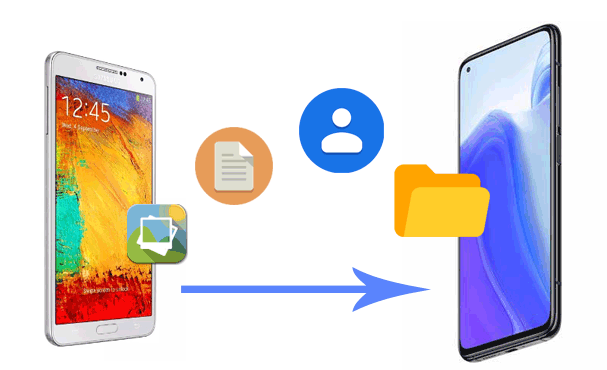
Parte 1: Come trasferire i dati dal telefono Samsung al telefono Xiaomi tramite Mobile Transfer (semplice)
Parte 2: Come trasferire da Samsung a Xiaomi tramite Android Assistant (in modo selettivo)
Parte 3: Come trasferire dati da Samsung a Xiaomi Mi 11/10/9/8 utilizzando ShareMe
Parte 4: Come posso trasferire i contatti da Samsung a Xiaomi tramite Bluetooth
Bonus: come trasferire foto da Samsung a Xiaomi utilizzando Google Foto
L'utilizzo di Coolmuster Mobile Transfer è il modo più semplice per trasferire dati da Samsung a Xiaomi. Puoi usarlo per trasferire vari file da Android a Android, inclusi foto, video, musica, contatti, SMS, registri delle chiamate, app. Inoltre, Coolmuster Mobile Transfer supporta anche iOS 5 e versioni successive, quindi puoi anche usarlo per trasferire file tra Android e iPhone o iPhone e iPhone senza sforzo.
Per saperne di più su Coolmuster Mobile Transfer:
Scarica subito questa app di trasferimento da Samsung a Xiaomi:
Come trasferire dati dal telefono Samsung a Xiaomi utilizzando Coolmuster Mobile Transfer:
Passo 1: Scarica ed esegui Coolmuster Mobile Transfer sul tuo computer, fai clic sulla sezione Mobile Transfer e poi arriverai all'interfaccia in questo modo.

Passo 2: Collega due telefoni Android al computer con cavi USB funzionanti. Dopo che il software ha rilevato i tuoi telefoni, puoi vedere i due telefoni visualizzati sullo schermo. Puoi semplicemente fare clic sul pulsante Inverti per modificare le posizioni se sono posizionate in modo errato.

Passo 3: Vedrai tutti i tipi di dati che puoi trasferire dallo schermo. Assicurati di contrassegnare i contenuti che desideri trasferire, quindi fai clic sul pulsante Avvia copia per trasferire i dati da Samsung a Xiaomi.

Potrebbero interessarti:
Tutorial completo per trasferire dati da Xiaomi a Samsung
Come trasferire dati da Samsung a OnePlus - Incredibilmente facile
Coolmuster Android Assistant è un software completo per la gestione e il trasferimento dei dati Android. Ti dà la possibilità di gestire direttamente i file Android sul PC e trasferire file tra Android e PC senza problemi. Puoi sfruttare questo strumento per trasferire da Samsung a Xiaomi.
Il modo in cui funziona è esportare prima i file che desideri trasferire da Samsung a PC, quindi importarli sul tuo telefono Xiaomi. Poiché Coolmuster Android Assistant in grado di gestire più dispositivi contemporaneamente, non ci vorrà alcuno sforzo per raggiungere questo compito.
Vediamo come trasferire da Samsung a Xiaomi utilizzando Coolmuster Android Assistant:
Passaggio 1: installa Coolmuster Android Assistant sul tuo PC e fai clic suAndroid Assistente. Collega sia il tuo Samsung che Xiaomi al computer utilizzando cavi USB. Quando il software riconosce i tuoi telefoni, otterrai un'interfaccia come questa.

Passaggio 2: i dispositivi collegati vengono visualizzati in alto. Seleziona il tuo telefono Samsung, quindi vai al tipo di file che desideri. Selezionare il contenuto che si desidera trasferire, quindi fare clic sul pulsante Esporta per salvare i file su PC.

Passaggio 3: ora fai clic sul tuo telefono Xiaomi, quindi fai clic sui tipi di file corrispondenti. Fai clic sul pulsante Importa e quindi seleziona i file che hai appena salvato sul tuo PC, fai clic su Apri per trasferirli sul tuo telefono Xiaomi.

Suggerimento: puoi anche utilizzare Coolmuster Android Assistant per eseguire il backup e il ripristino di Mi in 1 clic.
ShareMe, precedentemente nota come Mi Drop, è un'app di trasferimento dati sviluppata da Xiaomi per aiutare gli utenti a spostare file tra telefoni cellulari. Puoi usarlo per trasferire immagini, musica, video, app e file da Samsung a Xiaomi senza in modalità wireless. Inoltre, tieni presente che esiste un'altra app Mi chiamata Mi mover che ti consente di fare lo stesso lavoro. Ma ShareMe è disponibile in un modo più facile da usare e potente. Quindi di seguito parleremo di come condividere file da Samsung a Xiaomi tramite ShareMe. Per utilizzare questo modo, devi installare ShareMe dal Google Play Store sui tuoi dispositivi Samsung e Xiaomi.
Passaggi per trasferire dati da Samsung a Xiaomi Mi 11/10/9/8/Redmi Note 4 utilizzando ShareMe:
Nota: se è la prima volta che utilizzi ShareMe, dovrai consentire all'app di accedere a foto, contenuti multimediali e file sul tuo dispositivo.
Passo 1: Dopo l'installazione, apri ShareMe sul tuo Samsung, quindi tocca il pulsante Invia .
Passo 2 : Puoi selezionare i file che desideri inviare dal tuo Samsung, come app, canzoni, documenti, ecc. Dopo aver selezionato i file, tocca il pulsante Invia .
Passaggio 3: apri ShareMe e tocca Ricevi sul tuo telefono Xiaomi.
Passaggio 4: tocca l'avatar del tuo Xiaomi sul tuo telefono Samsung e inizierà il trasferimento.

Suggerimento:
Oltre al trasferimento da telefono a telefono, puoi anche utilizzare ShareMe per trasferire file da Xiaomi a PC.
Se necessario, scopri come recuperare i dati del telefono Mi senza sforzo.
Poiché Samsung e Xiaomi utilizzano entrambi sistemi Android , il Bluetooth è un'opzione praticabile per trasferire file come contatti, musica, foto, ecc. Tuttavia, non è adatto per il trasferimento di massa poiché la velocità di trasferimento è piuttosto lenta.
Passo 1: Sia sul tuo dispositivo Samsung che su Xiaomi, vai su Impostazioni e abilita il Bluetooth.
Passaggio 2: apri l'app Contatti sul tuo Samsung e tocca i contatti che desideri inviare > seleziona l'opzione Condividi contatti > Bluetooth > tocca il tuo dispositivo Xiaomi per trasferire.
Passaggio 3: sul tuo Xiaomi, accetta i contatti inviati da Samsung.

Potrebbero interessarti:
Come trasferire i contatti da Android a Android in 7 modi
Come trasferire dati dal telefono Huawei al telefono Xiaomi nel 2021? (Nuovi dati)
Quando si tratta di trasferire foto da Samsung a Xiaomi, Google Foto è una buona opzione. Scopri come:
Passaggio 1: scarica l'app Google Foto sui tuoi telefoni Samsung e Xiaomi.
Passo 2: Sul tuo Samsung, apri l'app e accedi con il tuo account Google. Tocca l'icona del menu, quindi vai su Impostazioni > Backup e sincronizzazione > attiva l'opzione Backup e sincronizzazione . Puoi scegliere la dimensione di caricamento come Alta qualità per ottenere spazio libero per archiviare le tue foto Samsung.

Passaggio 3: sul tuo Xiaomi, accedi a Google Foto con lo stesso account Google. Puoi quindi scaricare le foto da Samsung sul tuo Xiaomi.
Se vuoi saperne di più su come spostare le foto tra Android dispositivi, fai clic qui: Come trasferire le foto da Android a Android.
Trasferire dati dal telefono Samsung a Xiaomi è facile con uno strumento di trasferimento dati come Coolmuster Mobile Transfer. Con pochi semplici passaggi, puoi trasferire i tuoi file come contatti, messaggi, foto, musica, da Samsung a Xiaomi. Sentiti libero di provarlo. Se ci sono problemi durante il trasferimento, faccelo sapere lasciando un commento qui sotto.
Articoli Correlati:
Come trasferire dati da Mi a Mi in 5 modi possibili
Come trasferire i dati dell'iPhone su Xiaomi: Trasferimento da iPhone a Xiaomi
Guida completa su come trasferire dati da HTC a Samsung
Come trasferire dati da Huawei a Samsung? 5 modi per te

 Trasferimento da telefono a telefono
Trasferimento da telefono a telefono
 Guida completa per trasferire dati da Samsung a Xiaomi [Sicuro]
Guida completa per trasferire dati da Samsung a Xiaomi [Sicuro]





